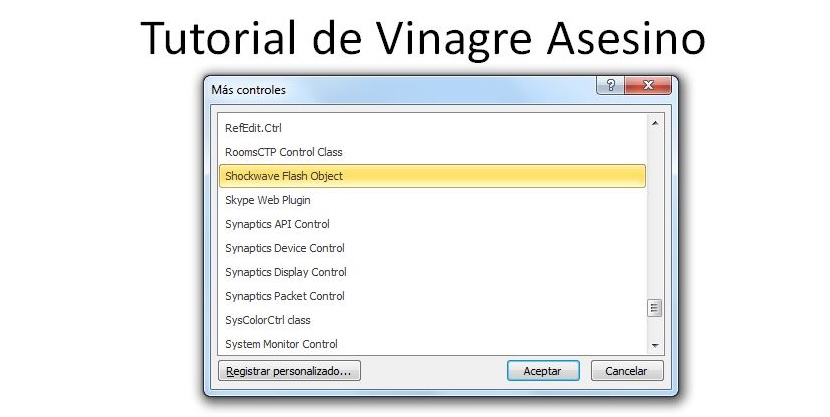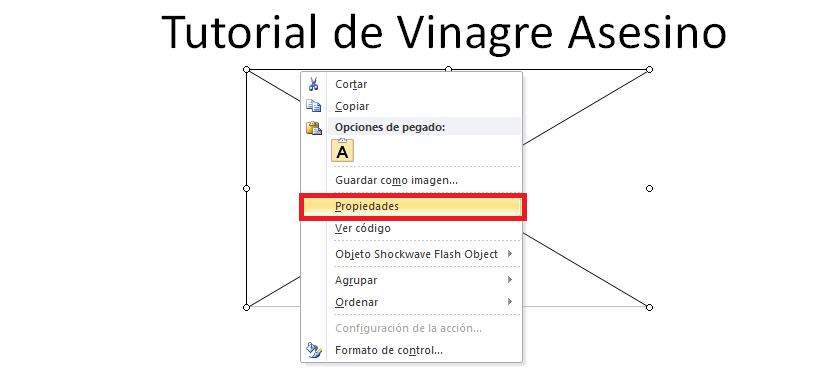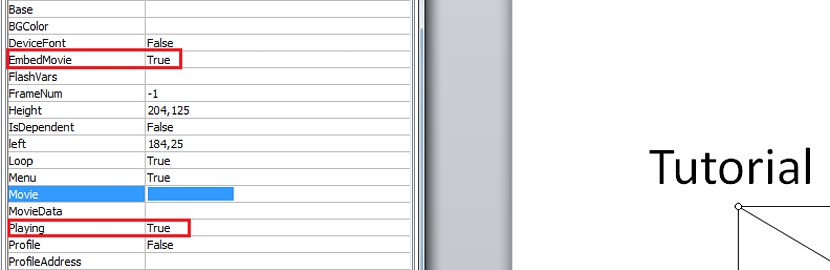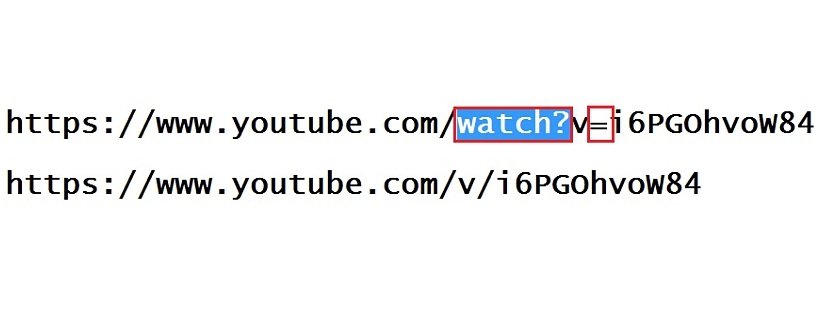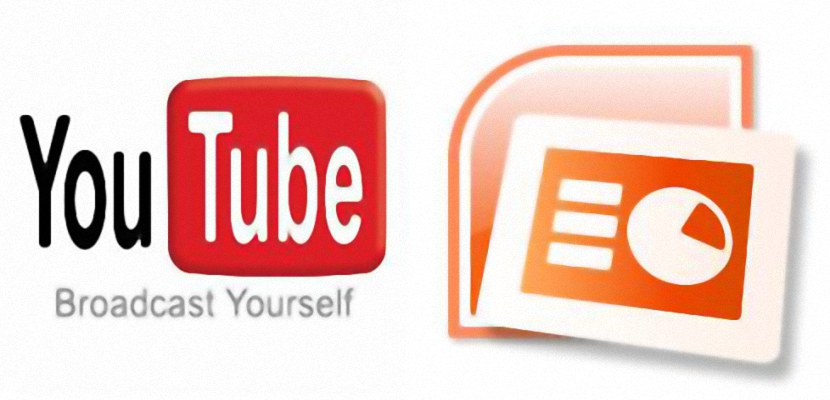
Kemungkinan kuasa menukar slaid PowerPoint ke fail video adalah salah satu alternatif yang dapat dijalankan dengan beberapa alat khas. Tetapi Bolehkah anda memasukkan video YouTube pada slaid?
Menerima permintaan salah seorang pembaca kami, kami ingin menjalankan tutorial kecil di mana kami akan menerangkan langkah demi langkah, cara yang betul untuk meneruskan ketika membuat video YouTube muncul sebagai sebahagian daripada persembahan dalam PowerPoint 2010, kaedah yang boleh digunakan dengan mudah untuk versi 2007 dan juga versi 2013.
Mencari Pembangun di dalam PowerPoint 2010
Pengaturcara adalah tambahan yang mesti kita aktifkan dalam PowerPoint 2010, sesuatu yang semestinya mesti dilakukan agar ia muncul di bar alat aplikasi. Sekiranya ini tidak berlaku, sangat sukar bagi kita untuk membuat video yang dihoskan di YouTube, ia boleh menjadi sebahagian daripada templat atau slaid; Untuk mencapai langkah pertama dalam proses ini, kita mesti mengikuti petua berikut:
- Kami membuka alat PowerPoint 2010 kami
- Sekarang kita menuju arkib.
- Kami memilih pilihan.
- Kami klik pada Sesuaikan Pita.
Mari kita berhenti sebentar di sini; Kami akan dapat mengagumi 2 lajur di antara muka baru ini, dengan memperhatikan yang berada di sebelah kanan; segera kita akan mempunyai kemungkinan untuk melihat Programmer, yang kotaknya dinyahaktifkan. Kita hanya perlu mengkliknya untuk mengaktifkannya. Yang tinggal hanyalah klik pada butang Terima; tetingkap akan ditutup dan kita akan berada di antara muka PowerPoint 2010 lagi.
Sekiranya anda berjaya mengagumi antara muka ini dengan baik, anda akan melihat bahawa pilihan baru telah ditambahkan ke menu di bahagian atas, di mana tepatnya Programmer ini muncul, tempat yang mesti kita lawati dengan mengkliknya. Dari semua pilihan yang dipaparkan pada pita yang dimiliki ini Programmer, kita mesti memilih pilihan yang mengatakan Lebih banyak pilihan dalam kawasan Kawalan.
Segera tetingkap baru akan muncul dengan pengenalan Lebih Banyak Kawalan; di sana kita mesti meluncur ke bawah untuk mencari seseorang secara khusus, ini adalahObjek Flash Shockwave«, Yang mesti kita pilih, mesti klik kemudian menerima.
Penunjuk tetikus kita akan berubah ke arah bentuk "+", yang menunjukkan bahawa kita seharusnya lukiskan kawasan segi empat tepat, tempat di mana video YouTube yang cuba kami satukan ke dalam persembahan di PowerPoint 2010 akan hadir.
Kita harus mengklik butang tetikus kanan pada kotak yang telah kita lukis dan kemudian memilih Properties dari menu konteksnya; tetingkap sebelah akan muncul di sebelah kiri, dengan meletakkan nilai «Benar» di:
- BenamkanMovie
- Bermain
2 ruang di atas pilihan terakhir ini adalah satu yang mengatakan «Movie«, Tempat di mana anda mesti menampal pautan URL yang menjadi milik video YouTube yang cuba anda gabungkan dalam slaid PowerPoint 2010; Dalam hal ini ada sedikit muslihat untuk dilakukan kerana jika anda berjaya menyalin dan menampal semua kod video YouTube, ia tidak akan dimainkan semasa slaid dilancarkan.
Anda mesti membuang watak tertentu dari URL yang menjadi milik video YouTube dan menambah watak tambahan, sesuatu yang boleh anda kagumi dalam tangkapan skrin yang kami letakkan di bawah:
Setelah anda menempelkan URL video YouTube dengan pengubahsuaian yang kami sarankan mengikut gambar sebelumnya, anda hanya perlu menutup tetingkap hartanah yang kami buka sebelumnya dan tidak ada yang lain.
Sekarang anda boleh mempunyai jalankan tayangan slaid anda yang dibuat di PowerPoint 2010 dan di mana anda mempunyai video YouTube yang bersepadu, sesuatu yang boleh anda lakukan dengan F5 atau secara manual dalam pilihan «Tayangan Slaid«; Anda akan dapat memperhatikan bahawa di halaman di mana kami berjaya mengintegrasikan video YouTube ini dengan trik yang disebutkan, ia kelihatan siap dimainkan setelah anda mengklik butang Main.